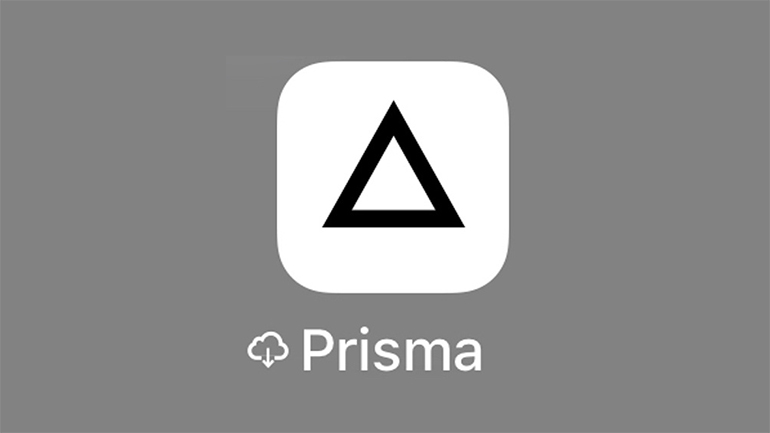Na svojom iPhone mám nainštalovaných 900 aplikácií. Mnohé z nich som už dlho neotvorila, ak vôbec niekedy. Ak ste v podobnej situácii, v iOS je k dispozícii funkcia, ktorú si zamilujete. Pokiaľ ste zvedaví, koľko aplikácií ste si do telefónu nainštalovali, prejdite do Nastavení > Všeobecné > Informácie.
Apple pridal do iOS 11 funkciu, ktorá umožňuje zbaviť sa nepoužívaných aplikácií, čo nie je to isté, ako ich vymazať. Zbavenie sa nepoužívaných aplikácií ich odstráni z vášho iPhonu, ale dáta týchto aplikácií zostanú v zariadení. Keď budete chcieť aplikáciu znovu používať, stačí si ju znova stiahnuť do telefónu.
Nepoužívaných aplikácií sa môžete zbaviť ručne jednej po druhej. Alebo si môžete zariadenie nastaviť tak, aby sa nepoužívané aplikácie mazali automaticky, keď vám bude dochádzať miesto.
Dnes si ukážeme, ako sa zbaviť nepoužívaných aplikácií v iOS manuálne aj automaticky. Budeme hovoriť o tom, ako túto funkciu používať na iPhone, ale na iPade to funguje rovnako.
Ako vymazať nepoužívanú aplikáciu aj s jej údajmi
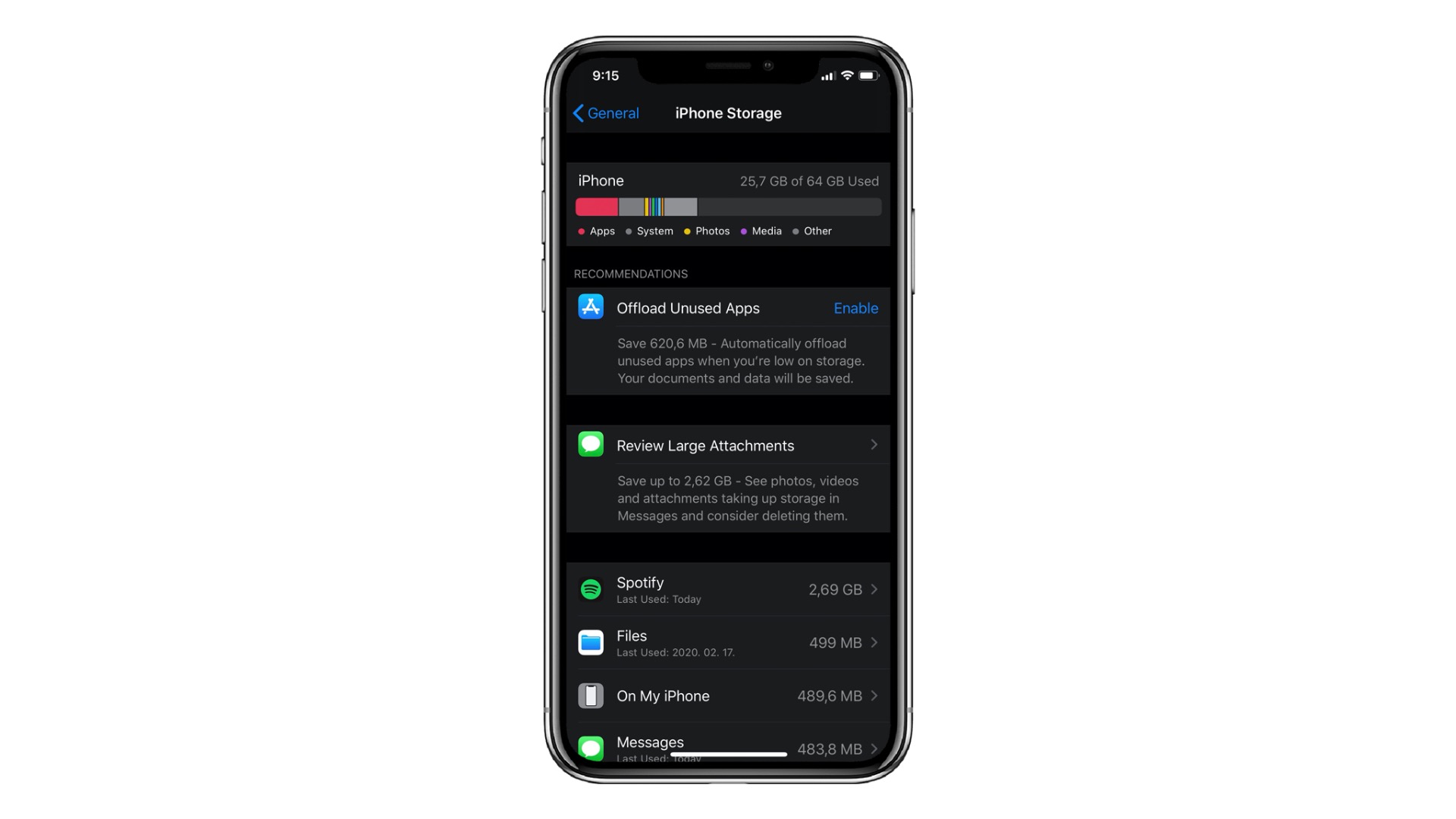
Keď v iOS nainštalujete aplikáciu, jej ikona sa automaticky pridá na plochu. Ak tam už nie je miesto, ikona aplikácie bude umiestnená na existujúcu ďalšiu obrazovku plochy alebo na novú, ktorú systém vytvorí.
Takže nakoniec môžete mať na telefóne rozsiahlu plochu na pokračovanie posiatu množstvom ikon. Aplikácie si môžete usporiadať do adresárov, ale ak ich máte stovky, môže byť ťažké sa dostať k tej, ktorú práve potrebujete, pretože si nemusíte pamätať, do ktorého adresára ste ju umiestnili.
Určite máte aj vy na telefóne aplikácie, ktoré ste už dávno nepoužili a ani to nemáte v pláne.Tieto aplikácie aj ich dáta môžete vymazať, a tak ušetriť miesto na telefóne a zároveň znížiť počet ikon na ploche.
Ak chcete aplikáciu nadobro vymazať, klepnite ľahko na jej ikonu a podržte. Ak príliš pritlačíte, môžete aktivovať 3D Touch, ak máte túto funkciu k dispozícii.
Keď sa všetky ikony aplikácií začnú chvieť, klepnite na „x“ na ikone aplikácie, ktorú chcete vymazať.
Klepnutím na Vymazať potvrďte.
Aplikácia a všetky jej dáta budú odstránené z vášho iPhonu a jej ikona zmizne z plochy.
Ako sa zbaviť nepoužívaných aplikácií
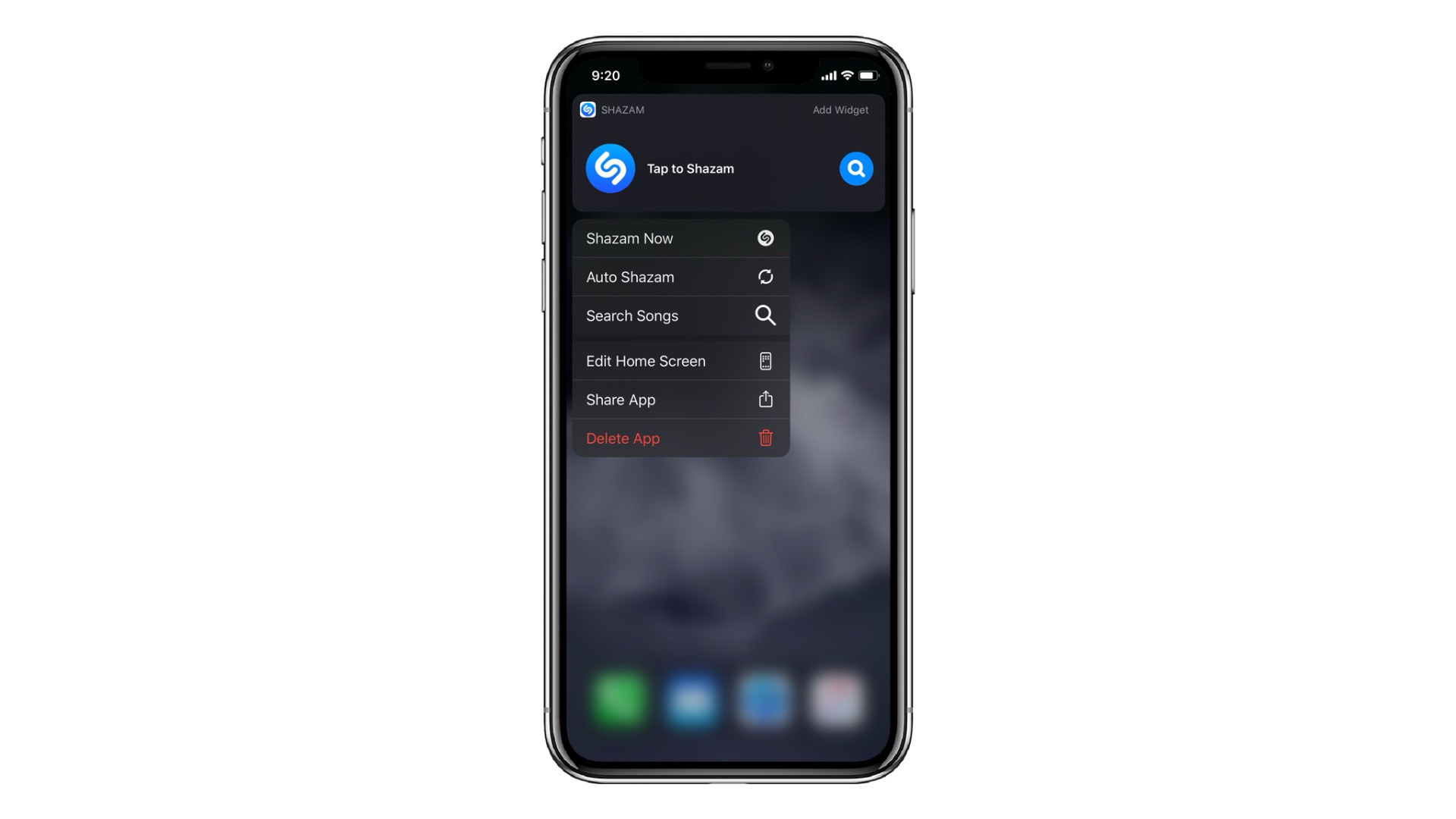
Ak máte aplikáciu, ktorú príliš nepoužívate, ale nechcete ju nadobro vymazať aj s jej údajmi, môžete sa jej zbaviť a dočasne ju vymazať, až kým ju nebudete opäť potrebovať.
Ak sa chcete aplikácie zbaviť, prejdite do Nastavení > Všeobecné > Úložisko (iPhone).
Tu sa zobrazia všetky nainštalované aplikácie, a koľko každá z nich zaberá na vašom zariadení. Uvidíte, kedy ste aplikáciu použili naposledy, ak vôbec.
Aplikácie sú zoradené podľa veľkosti počínajúc najväčšou. Prechádzajte zoznamom a klepnite na aplikáciu, ktorej sa chcete zbaviť.
Celková veľkosť aplikácie sa delí na veľkosť aplikácie samotnej a na veľkosť jej dokumentov a dát. Zbavenie sa aplikácie uvoľní miesto uvedené ako veľkosť aplikácie.
Všimnite si, že veľkosť aplikácie, ktorej sa ideme zbaviť, je oveľa väčšia (314 MB) ako jej dáta (12 KB). Ak teda chceme ušetriť miesto, môžeme zmazať aplikáciu, ale ponechať si jej dáta.
Vybranej apky sa zbavíte klepnutím na Zbaviť sa apky (alebo modré Vymazať apku).
Klepnutím potvrďte svoju voľbu v potvrdzovacom okne.
Možno si všimnete, že veľkosť dokumentov a dát sa zväčší, ale aj tak to bude oveľa menej ako veľkosť aplikácie.
Z možnosti zbaviť sa apky sa stane možnosť znovu ju nainštalovať. Nie je to však jediný spôsob, ako odstránenú aplikáciu znovu nainštalovať, ako uvidíte nižšie.
Po zbavení sa apky zostane jej ikona na ploche alebo v adresári, kam ste ju umiestnili. Teraz však na nej budete vidieť ikonu oblaku naľavo od názvu aplikácie.
Ak chcete aplikáciu znovu použiť, jednoducho klepnite na ikonu. Aplikácia sa znovu stiahne.
Keď sa dokončí sťahovanie, aplikáciu otvoríte opätovným klepnutím na ikonu. Všetky dáta aplikácie sú vám naďalej k dispozícii.
Ako sa automaticky zbaviť nepoužívaných aplikácií

Pokiaľ máte iPhone s malým úložiskom, možno uvítate, keď bude systém automaticky mazať nepoužívané aplikácie. Alebo si túto možnosť vyberiete, aby ste sa o to nemuseli starať.
Vaše zariadenie sa bude automaticky zbavovať nepoužívaných aplikácií iba vtedy, keď vám bude dochádzať miesto. A budú to len tie aplikácie, ktoré ste v poslednej dobe vôbec nepoužívali. Táto funkcia je vo východzom nastavení vypnutá.
Ak chcete, aby sa vaše zariadenie automaticky zbavovalo nepoužívaných aplikácií, prejdite do Nastavení > Všeobecné > Úložisko (iPhone). Uvidíte, koľko miesta ušetríte v odporúčaniach Vymazať nepoužívané apky. Môže to byť veľa miesta, takže túto funkciu sa vyplatí zapnúť.
Klepnite na Zapnúť vedľa funkcie Vymazať nepoužívané apky.
Tlačidlo Zapnúť sa zmení na zelenú ikonku.
Na ploche uvidíte vedľa názvu vymazaných aplikácií rovnakú ikonku oblaku, ako keď sa ich zbavíte ručne. Ak budete chcieť niektorú aplikáciu znova použiť, klepnite na jej ikonu na ploche a znovu ju stiahnite. Po stiahnutí ju spustíte opätovným klepnutím na jej ikonku.
Teraz máte na iPhone oveľa viac miesta.
Keď zapnete automatické zbavovanie sa aplikácií, nemôžete túto funkciu vypnúť na tom istom mieste, ako ste ju zapli. Keď sa vrátite na obrazovku úložiska iPhonu, toto nastavenie tam už nenájdete.
Nemusíte však mať obavy. Aj naďalej môžete toto nastavenie vypnúť. Pozrime sa ako.
Ako vypnúť automatické vymazanie nepoužívaných aplikácií
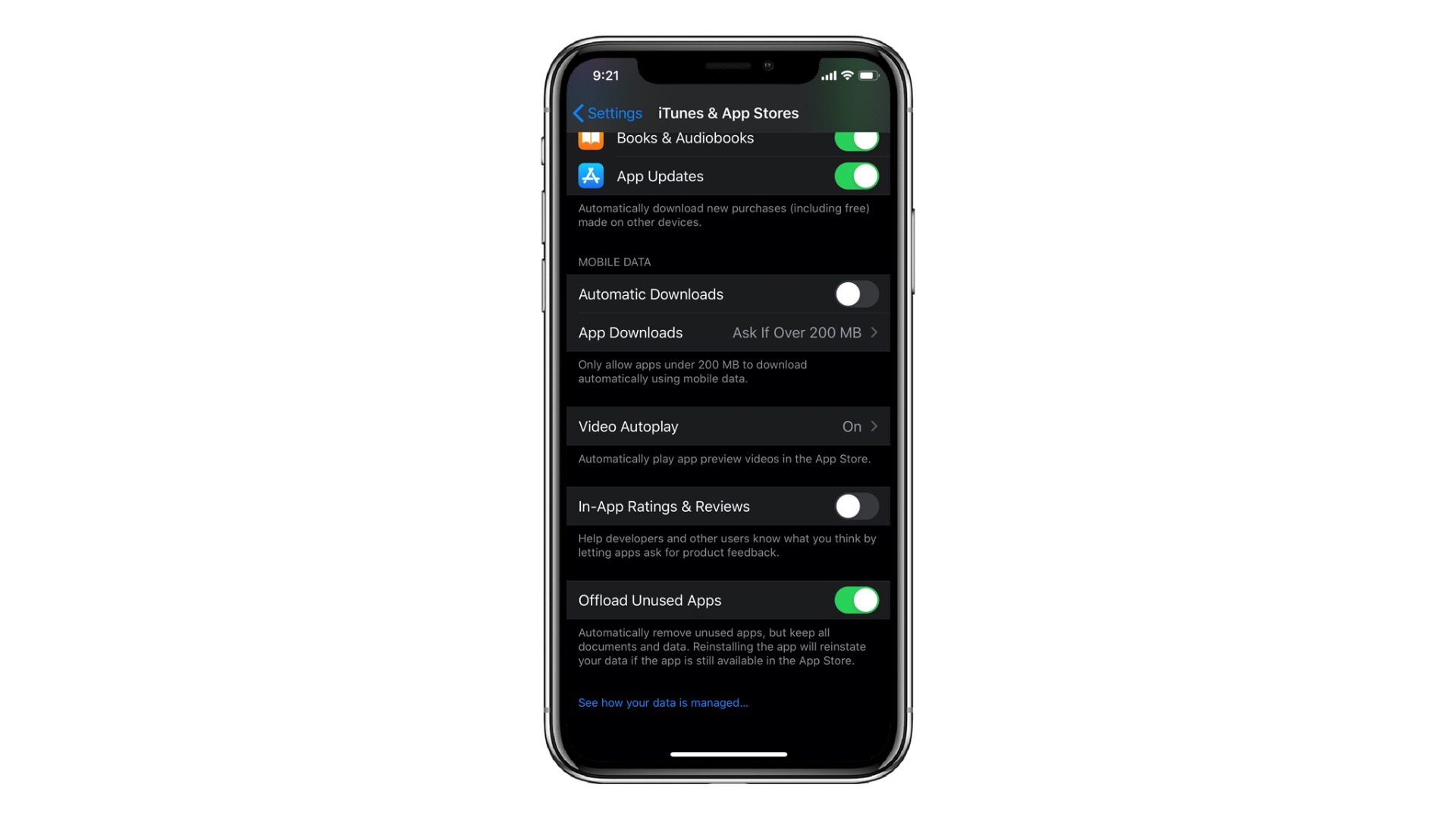
Toto nastavenie nájdete v nastaveniach App Storu.
Ak chcete funkciu vypnúť, prejdite do Nastavení > iTunes a App Store. Klepnutím na prepínač Vymazať nepoužívané apky funkciu vypnete.
Funkciu môžete znovu zapnúť v nastaveniach iTunes a App Storu alebo na obrazovke úložiska iPhonu. Ak ju vypnete, znova sa zobrazí medzi odporúčanými nastaveniami na obrazovke úložiska.